Promjena jezika Windows sučelja
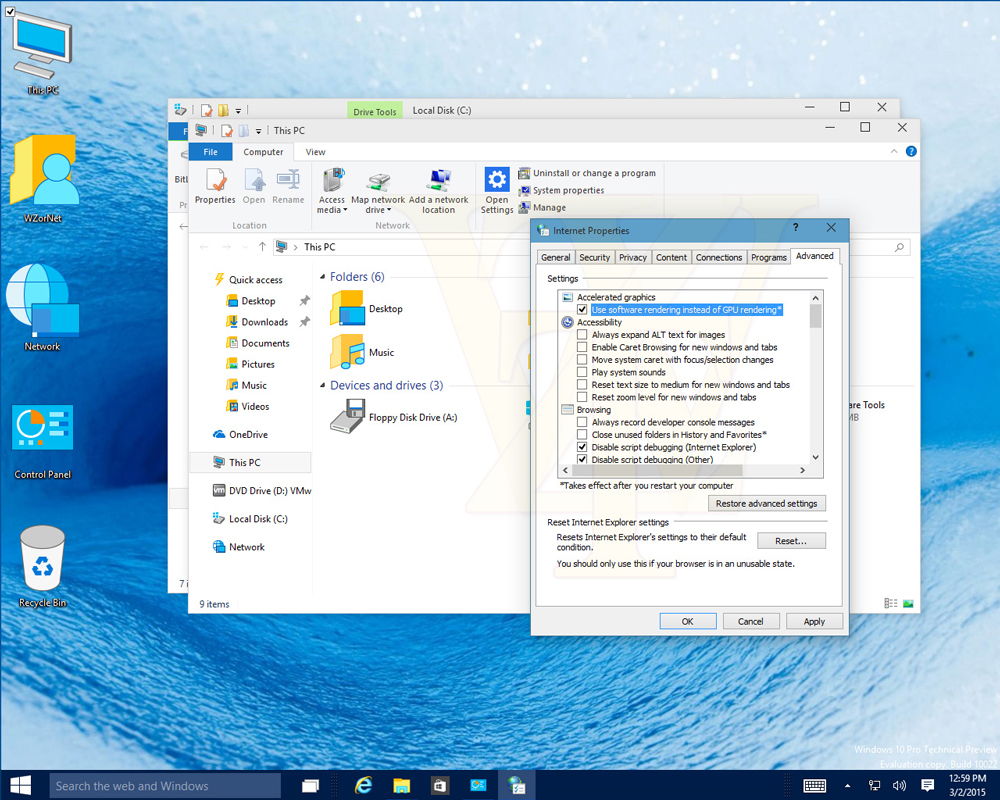
- 2542
- 484
- Brendan Anderson IV
Prvi se put suočili s takvim konceptom kao što je "jezik sučelja", neki korisnici ga ne mogu pravilno okarakterizirati, zbunjujući ga jezicima koji se mogu instalirati prilikom upisivanja tekstualnih materijala.
Korisno je za svakog korisnika znati da se jezik sučelja smatra onim koji se koristi prilikom učitavanja operativnog sustava, u dijalozima programa, korisničkom izborniku.
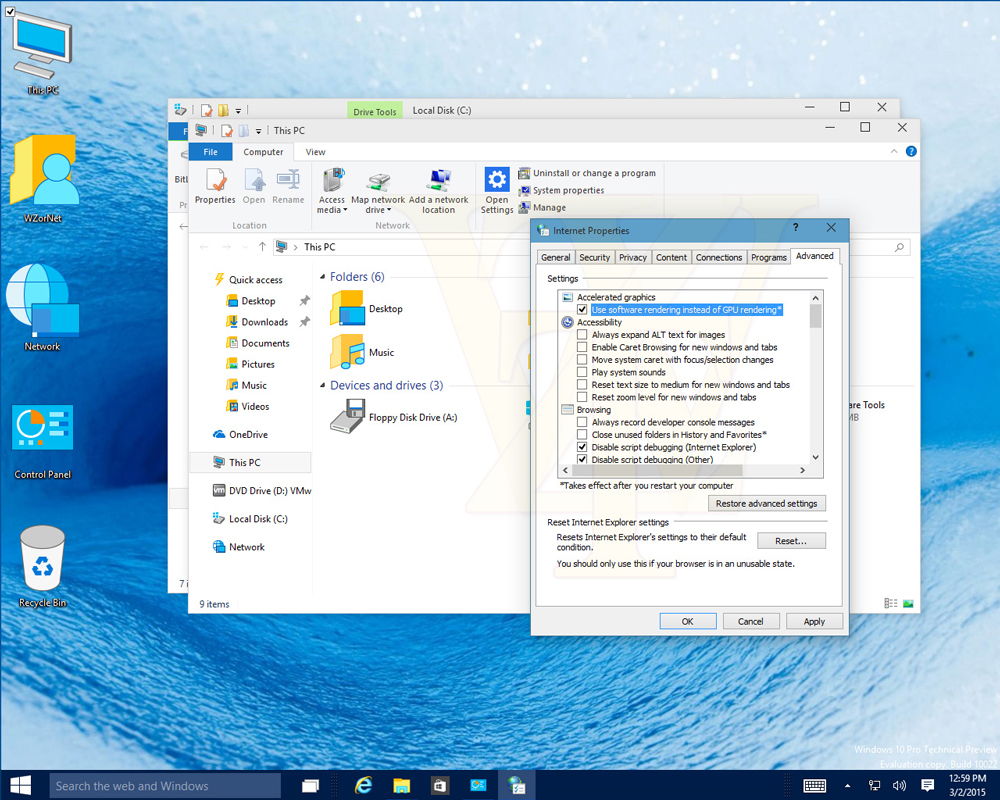
U sustavu Windows možete odabrati bilo koji prikladan jezik
Možete promijeniti jezik sustava sustava Windows 7 ili 10, ali samo za to morat ćete proučiti dodatne informacije kako biste spretno zaobišli sve probleme koji mogu stajati na putu novorođenčadi.
Unošenje promjena u Windows 7
Zbog činjenice da su na računalima instalirani različiti operativni sustavi, prije nego što nastavite s promjenom bilo koje vrste sučelja, važno je pronaći preporuke iskusnih korisnika primjenjivih na određeni operativni sustav.
Činjenica je da čak i Windows 7 prati nekoliko verzija, od kojih svaka ima određene karakteristične karakteristike. Iste razlike sadržane su u uputama za promjenu jezičnog sučelja u svaku određenu verziju operativnog sustava.
Upute za verziju korporativnog ili maksimalnog
Za Windows 7, korporativna ili maksimalna verzija postoje dva načina za rješavanje takvog problema. Iskusni korisnici preporučuju da se upoznaju s oba načina, kako bi teoretski odredili što će biti lakše koristiti za postizanje ciljeva.

Prva metoda je pretraživanje, pumpanje i naknadna automatska instalacija željenog jezičnog paketa. Korisnik mora dva puta kliknuti datoteku za učitavanje da bi započeo postupak instalacije, koji može trajati do pola sata.
Nakon uspješne instalacije, korisnik mora izvesti niz dosljednih radnji, na temelju preporuka profesionalaca, koji će promijeniti trenutni jezični paket za novu verziju.
Da biste to učinili, u početku biste trebali otvoriti "upravljačku ploču", a zatim otići na karticu "Jezik i regionalne postavke". Na zaslonu će se otvoriti novi prozor u kojem biste trebali kliknuti na prosječnu karticu "Jezici i tipkovnica". U donjem prozoru za odabir jezičnog paketa, trebali biste odabrati onaj koji trenutno želite napraviti glavni. Nakon toga sustav će nužno zahtijevati ponovno pokretanje tako da promjene stupe na snagu.
Postoji drugi način promjene jezičnog sučelja. Sastoji se u instaliranju ažuriranja sustava Windows. Da biste to učinili, morat ćete kliknuti "Start", a zatim kliknite točku "Računalo" s desnom tipkom miša. U izborniku koji se otvara odaberite zadnju stavku "Svojstva". Na ekranu će se otvoriti novi prozor, na čijoj je lijevoj strani stavka "Centar za ažuriranje". Nakon što ste ga otvorili, trebali biste provjeriti dostupnost novih ažuriranja, nakon dovršetka pretraživanja, korisnik mora pregledati predložena ažuriranja, među njima kako bi pronašao ažuriranja koja je popraćena željenim jezičnim paketom. Proces ažuriranja sustava također se nastavlja oko pola sata.
Upute za verziju korporativnog ili maksimalnog
Korisnici je korisno znati kako promijeniti jezik sučelja u sustavu Windows 7, ako je instalirana kućna verzija, kućna ili profesionalna verzija.
Programeri su razvili spremne alate koji omogućuju korisnicima s bilo kojom razinom vlasništva nad računalnom tehnologijom s izvrsnom. Jedan od tih programa je program Vistalizator.
Da bi napravio željene promjene, korisnik mora prvo pumpati potreban jezični paket i izravno sam Vistalizator program. Treba napomenuti da Vistalizator ne treba instalaciju, pa je dovoljno za prijenos programa i spremanje na tvrdi disk.
Nakon što se svi potrebni alati napumpaju, trebali biste ponovno pokrenuti računalo i krenuti s pravima lokalnog administratora. Nadalje, započinje program Vistalizator, odabran je željeni i unaprijed prepuni jezični paket, a program izvršava sve daljnje radnje samostalno. Za dvadeset minuta jezik sučelja bit će drugačiji.
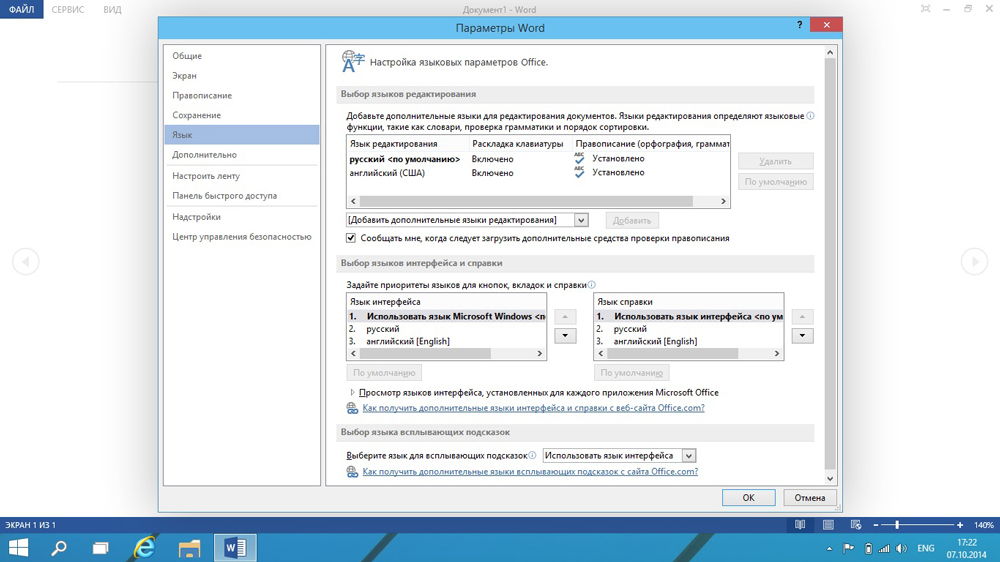
Unošenje promjena u Windows 10
Posjedujući izvrsne praktične vještine u izradi promjena u Windows 7 i želeći promijeniti sve u sustavu Windows 10 na isti način, neugodno iznenađenje može pričekati korisnika, jer će razvijena shema biti neprikladna za ovaj operativni sustav. Zbog toga je vrlo važno proučiti preporuke o tome kako promijeniti jezik sučelja Windows 10.
Upute za izmjenu Windows 10
U početku biste trebali otvoriti "upravljačku ploču", da biste ubrzali postupak, možete koristiti kombinaciju dva gumba "Win" i "X". Nakon otvaranja prozora idite na karticu jezika.
S lijeve strane postojat će predmet "Dodatni parametri", kliknite na nju i otvorit će se novi prozor u kojem će izbornik s popisom izbora jezičnih opcija biti na samom vrhu. U trenutnom načinu rada, opcija je utvrđena u ovom položaju da je izravno u ovom trenutku glavna za operativni sustav.
Korisnik mora otvoriti popis izbora i otići na "Koristite popis jezika (preporučeno)".
Sada se vraćate na prethodnu karticu, trebali biste kliknuti na gumb "Parametri" koji se nalazi nasuprot željenom paketu. Na otvorenoj novoj stranici prilično je lako pronaći aktivnu rečenicu Preuzmite i postaviti jezični paket, s kojim se korisnik mora složiti ako želi promijeniti jezik sučelja Windows 10.
Ako korisnik pristane preuzeti pravu opciju za Windows 10, tada će se sve sljedeće operacije izvesti u automatskom načinu rada bez potrebe za dodatnom korisničkom intervencijom. Nakon završetka postupka, sve prethodno naznačene promjene bit će izvršene na sučelju Windows 10.
Pogrešku čine oni koji vjeruju da je unošenje promjena u "dodatne parametre" neobavezno. Odmah se prelaze u "parametre" jezika koji žele instalirati u Windows 10. Međutim, oni se odmah suočavaju s činjenicom da prijedlog za preuzimanje i instaliranje jezičnog paketa nije u aktivnom stanju, tako da postupak dolazi u slijepu kraj.
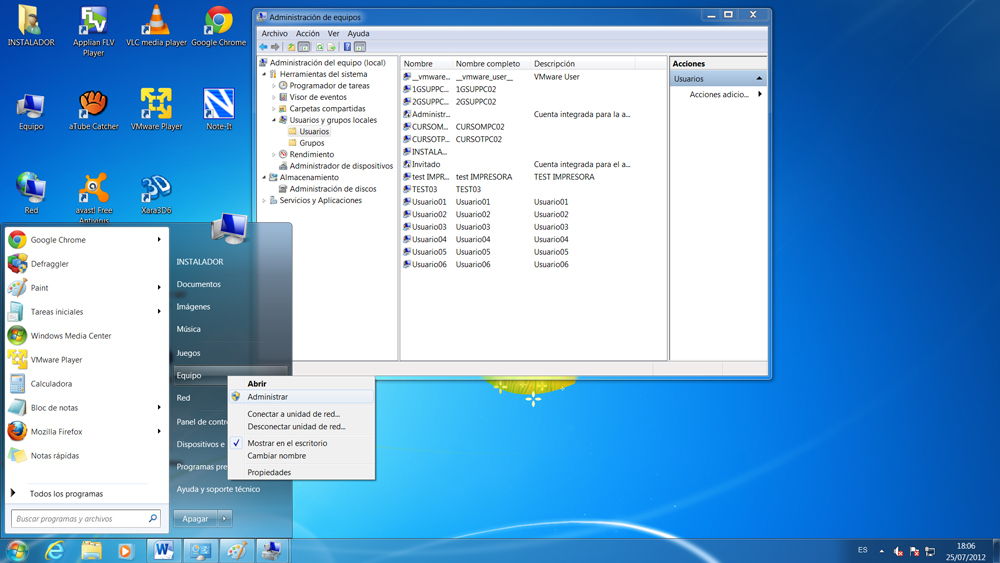
Naravno, sve je popravljivo, u ovom će slučaju također biti moguće postići identificirane ciljeve. Jedino što će biti nemoguće vratiti je vrijeme provedeno uzalud. Da biste izašli iz zastoja, trebali biste pažljivo pročitati upute i izvršiti sve opisane radnje bez izvršavanja vlastitih prilagodbi. Stroga provedba svih preporuka jamči pozitivan rezultat.
Još uvijek ne biste trebali zaboraviti izvesti neke važne radnje propisane u preporukama kako promijeniti jezik sustava Windows 10. Nakon uspješnog pumpanja i instaliranja jezičnog paketa, u prozoru "jezika", trebali biste zgrabiti pločice s željenom jezičnom vrećicom i bez otkopčavanja ključa miša, povući ga gore, jer je u prozorima 10 određen da je The Windows 10 određen da Glavni jezik operativnog sustava je onaj koji se nalazi upravo na samom vrhu popisa.
Dakle, imajući veliku želju za promjenom jezika u sučelju sustava Windows 7 ili 10, korisnik, naoružan potrebnim uputama, moći će samostalno izvesti sve potrebne radnje, povećavajući tako njegovu razinu vlasništva nad računalom.
- « Kako napraviti umjetnost i pop umjetnost u Photoshopu
- Filteri u Photoshopu njihovih funkcija i instalacije »

